
Pafwa itilizatè yo gen yo kite yon òdinatè pou yon ti tan konsa ke li konplete ekzekisyon an nan yon travay espesifik tèt li. Apre yo fin travay la rive vre, PC a ap kontinye travay nan yon konba. Yo nan lòd pou fè pou evite sa a, ou ta dwe mete revèy la are. Ann wè ki jan sa a ka fè nan sistèm nan fonksyone Windows 7 nan divès fason.
Mete sou anviwònman revèy
Genyen yon kantite nan fason ki pèmèt ou mete revèy la are nan Windows 7. Tout moun nan yo ka divize an de gwo gwoup: zouti pwòp nan sistèm nan fonksyone ak pwogram twazyèm-pati.Metòd 1: Twazyèm Pati Itilite
Genyen yon kantite nan sèvis piblik twazyèm-pati ki espesyalize nan enstale revèy la dekonekte PC a. Youn nan sa yo se Timer SM.
Download SM Timer nan sit ofisyèl la
- Apre dosye a enstalasyon telechaje soti nan entènèt la, fenèt la seleksyon lang ouvè. Nou klike sou li "OK" bouton an san manipilasyon adisyonèl, depi lang lan anviwònman default pral koresponn ak lang nan sistèm opere.
- Next ouvè sòsye an enstalasyon yo. Isit la nou klike sou bouton an "Next".
- Apre sa, fenèt la akò lisans ouvè. Li oblije ordonne chanjman an nan pozisyon an "Mwen aksepte kondisyon ki nan akò a", epi klike sou "Next" bouton an.
- Se fenèt la travay adisyonèl te kòmanse. Isit la, si itilizatè a vle mete rakoursi yo pwogram sou Desktop la ak sou panèl la kòmanse rapid, ou dwe mete kaz yo tou pre paramèt yo respektif.
- Ou pral Lè sa a, chèche fenèt la kote enfòmasyon sou anviwònman yo nan enstalasyon an, ki te fèt pa itilizatè a pi bonè. Klike sou bouton an "Enstale".
- Apre yo fin enstalasyon an ranpli, sòsye an enstalasyon pral rapòte sa a nan yon fenèt ki apa a. Si ou vle, Timer SM imedyatman louvri, ou dwe chwazi toulède kaz la tou pre "kouri SM Timer" atik la. Lè sa a, klike sou "Ranpli".
- Yon ti fenèt aplikasyon min revèy te lanse. Premye a tout, nan jaden an tèt soti nan lis la drop-desann ou bezwen chwazi youn nan de mòd yo opere nan sèvis piblik la: "Vire sou òdinatè a" oswa "Sesyon Ranpli". Depi nou ap fè fas ak travay la nan vire sou PC a, nou chwazi opsyon nan premye.
- Apre sa, chwazi opsyon nan distribisyon: absoli oswa relatif. Avèk absoli, se tan an are egzak mete. Li pral rive lè yo espesifye tan revèy ak òdinatè èdtan sistèm yo sanble. Yo nan lòd yo mete opsyon sa a referans, se switch la rearanje nan pozisyon an "B". Apre sa, lè l sèvi avèk de koulis oswa "moute" ak "desann" ikon, ki chita sou bò dwat la nan yo, se tan an are mete.
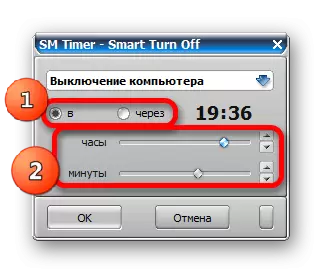
Tan relatif montre apre konbyen èdtan ak minit apre aktive revèy la PC yo pral dekonekte. Yo nan lòd yo mete l ', mete switch la nan pozisyon an "nan". Apre sa, nan menm fason an, tankou nan ka anvan an, nou mete nimewo a nan èdtan ak minit, apre yo fin ki pwosedi a are rive.
- Apre anviwònman yo pi wo yo yo fabrike, klike sou bouton an "OK".

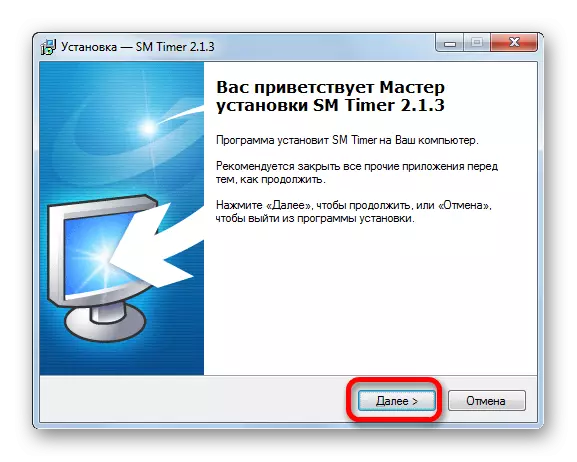
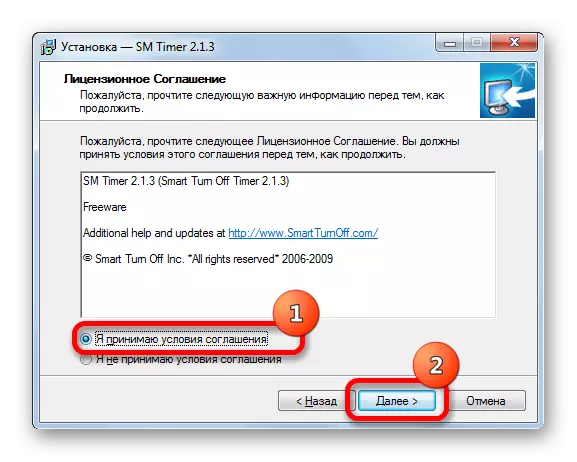
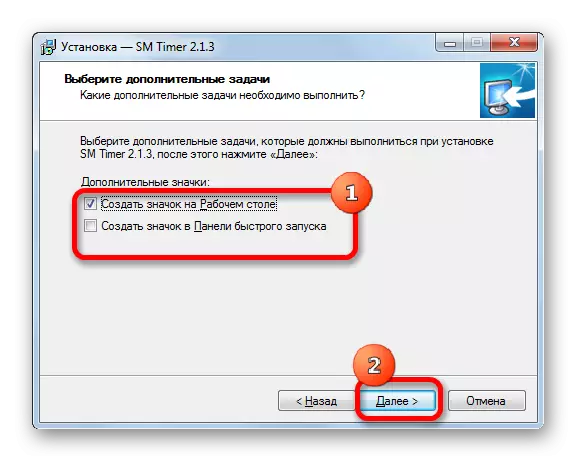
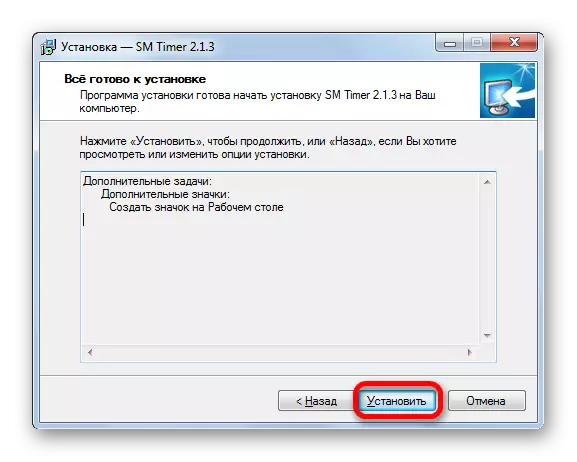
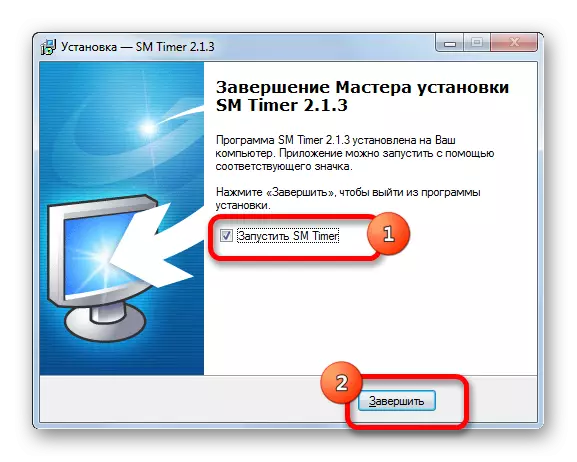

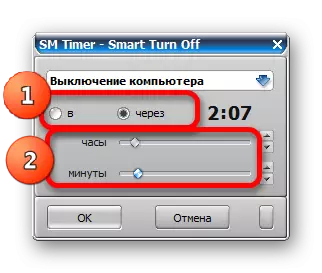

Pral òdinatè a dwe etenn, apre kantite lajan an mete nan tan oswa nan ensidan an nan tan an espesifye, tou depann de ki te vèsyon an referans chwazi.
Metòd 2: Sèvi ak nan zouti periferik nan aplikasyon pou twazyèm-pati
Anplis de sa, nan kèk pwogram, travay la prensipal nan ki pa gen yon relasyon anba konsiderasyon, gen zouti segondè yo fèmen òdinatè a. Espesyalman souvan ka tankou yon opòtinite ka jwenn soti nan kliyan torrent ak charyo dosye divès kalite. Ann wè ki jan yo pran yon are yon are PC sou egzanp lan nan dosye yo download Mèt.
- Kouri pwogram nan Mèt Download ak mete nan li download dosye nan mòd nòmal. Lè sa a, klike sou nan meni an Upper orizontal pa "zouti" pozisyon an. Soti nan lis la drop-desann, chwazi atik la "Orè ...".
- Pwogram Mèt Download a louvri. Nan "Orè" tab la, nou mete yon tik sou "Ranpli pwograme" atik la. Nan "tan" jaden an, nou presize tan an egzak nan fòma a revèy, minit ak segonn, ak konyensidans la nan ki PC a ak revèy la sistèm PC yo pral ranpli. Nan "Lè w ap ranpli orè a fini", ou mete yon tik sou "fèmen nan òdinatè" paramèt la. Klike sou bouton "OK" oswa "Aplike".
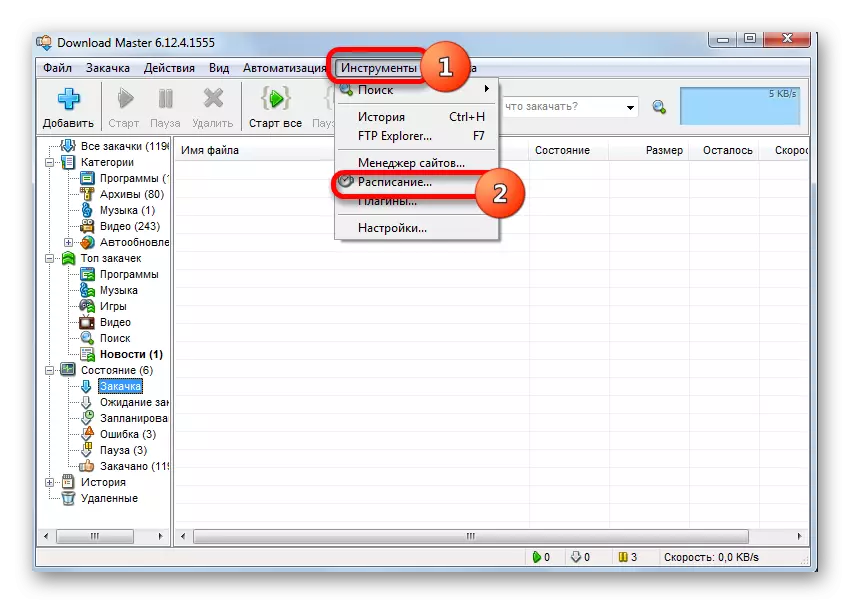
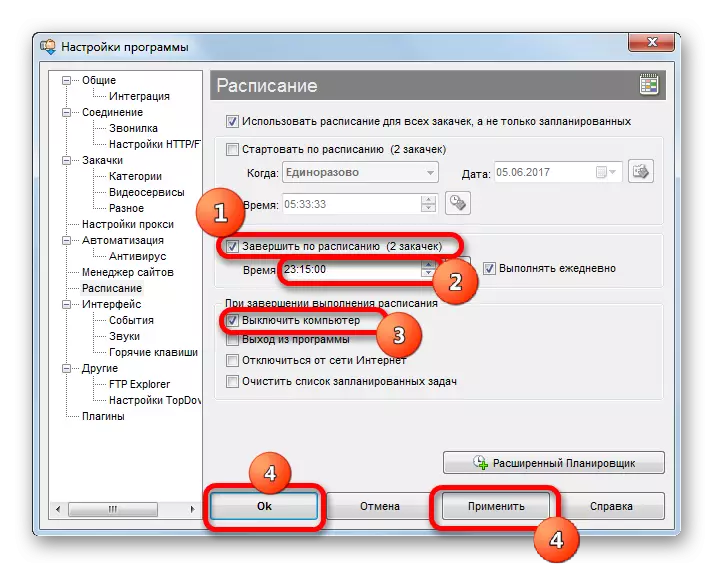
Koulye a, lè ou rive nan tan an espesifye, yo pral download la nan pwogram nan Mèt Download dwe ranpli, imedyatman apre ki PC a ap fèmen.
Leson: KOUMAN POU SÈVI AK Mèt Download
Metòd 3: "kouri" fenèt
Opsyon ki pi komen pou kouri Odinatè oto-diskontinwite revèy la bati-an Windows zouti se itilize nan ekspresyon lòd nan fenèt la "kouri".
- Pou ou kapab louvri li, tape konbinezon an nan genyen + r sou klavye a. Kouri "kouri" zouti a. Nan jaden li yo ou bezwen al kondwi kòd sa a:
are -s -t.
Lè sa a, nan jaden an menm, ou ta dwe mete espas ki la ak presize tan an nan segonn nan ki PC a ta dwe fèmen. Sa se, si ou bezwen fèmen òdinatè a nan yon minit, ou ta dwe mete yon nimewo 60, si twa minit - 180, si de zè de tan - 7200, elatriye. Limit la maksimòm se 315360000 segonn, ki se 10 zan. Kidonk, kòd la plen ke ou vle antre nan jaden an "kouri" lè enstale yon revèy pou 3 minit pral gade tankou:
are -s -t 180
Lè sa a, klike sou bouton "OK".
- Apre sa, se sistèm nan trete pa ekspresyon ki te antre nan lòd, ak yon mesaj parèt nan ki li se rapòte ke yo pral òdinatè a dwe etenn nan yon sèten tan. Mesaj enfòmasyon sa a ap parèt chak minit. Apre tan an espesifye, yo pral PC a ap dekonekte.
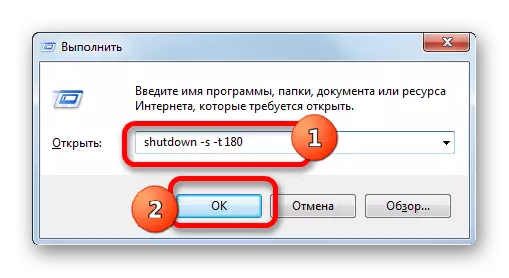
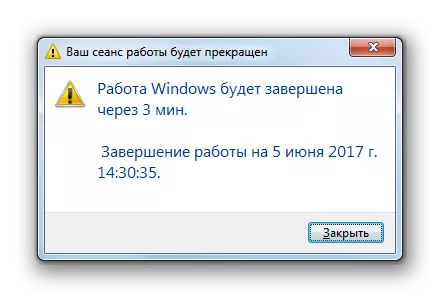
Si itilizatè a vle, lè se òdinatè a etenn, li te ranpli operasyon an nan pwogram yo, menm si dokiman yo pa yo te sove, lè sa a ou ta dwe enstale "kouri" fenèt la apre espesifye tan an nan ki li pral fèmen, nan "-F" paramèt. Se konsa, si ou vle, are a fòse ki te fèt apre 3 minit, lè sa a antre nan antre sa a:
Are -s -t 180 -f
Klike sou bouton "OK". Apre sa, menm si pwogram ap travay avèk dokiman unsaved, yo pral lafòs ranpli, epi li se òdinatè a etenn. Lè ou antre nan ekspresyon an menm san yo pa "-f" paramèt la, òdinatè a pa pral menm fèmen revèy la enstale jouk manyèlman sove dokiman si pwogram yo kouri ak sa ki unsaved.
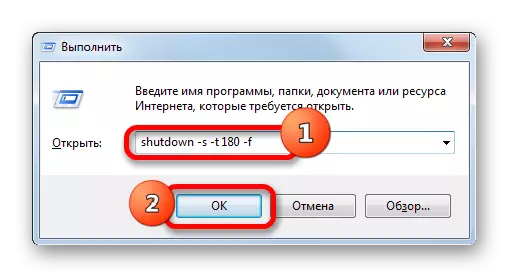
Men, gen sitiyasyon ki plan itilizatè a ka chanje epi li pral chanje lide li nan dekonekte òdinatè a apre revèy la se deja kouri. Soti nan pozisyon sa a gen yon fason pou sòti.
- Rele "kouri" fenèt la pa klike sou kle yo genyen + R. Nan jaden li yo, antre nan ekspresyon sa a:
Are -yon.
Klike sou "OK".
- Apre sa, yon mesaj parèt soti nan twazyèm lan, ki eta yo ki se séparation la pwograme nan òdinatè a anile. Koulye a, li pa pral otomatikman fèmen.
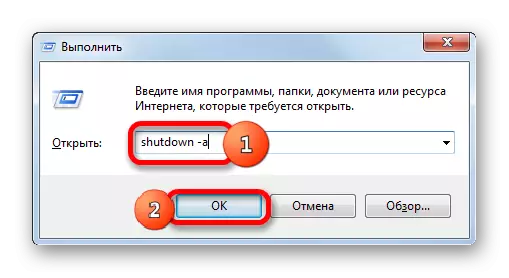

Metòd 4: Kreye yon bouton are
Men, toujou ap recourir nan opinyon an lòd nan "kouri" fenèt la, k ap antre kòd la a, se pa trè pratik. Si ou regilyèman resort nan minutri a are, enstale li an menm tan an, Lè sa a, nan ka sa a li se posib yo kreye yon bouton espesyal tan kòmanse revèy.
- Klike sou sourit la Desktop dwat kle. Nan meni an kontèks louvri, ou pral pote kurseur la nan pozisyon an "Kreye". Nan lis la ki parèt, chwazi opsyon nan "mete etikèt sou".
- Sòsye an te lanse. Si nou vle fèmen PC a apre yon demi èdtan apre kòmanse revèy la, se sa ki, apre 1800 segonn, nou antre nan ekspresyon sa a nan zòn nan "Kote":
C: Windows System32 Shutdown.exe -s -t 1800
Natirèlman, si ou vle mete yon revèy nan yon tan diferan, Lè sa a, nan fen ekspresyon an, ou ta dwe presize yon lòt nimewo. Apre sa, nou klike sou "Next" bouton an.
- Nan pwochen etap la, ou bezwen bay yon non etikèt. Pa default, li pral "shutdown.exe", men nou ka ajoute yon non plis konprann. Se poutèt sa, nan "antre nan non an nan rakoursi" zòn nan, ou antre nan non an, gade nan ki li pral imedyatman dwe klè ke lè li se bourade, li pral rive, pou egzanp: "Kouri nan revèy". Nou klike sou inscription la "Pare".
- Apre aksyon sa yo espesifye, etikèt la deklanchman revèy parèt sou Desktop la. Se konsa, ke li se pa yon anonim, icon nan mete etikèt sou estanda se posib yo ranplase nan yon icon plis enfòmatif. Pou fè sa, klike sou li dwa bouton sourit epi yo sispann seleksyon an nan pwopriyete paragraf la.
- Pwopriyete fenèt la kòmanse. Nou deplase nan seksyon "etikèt la". Nou klike sou inscription "Chanjman icon nan ...".
- Se alèt la enfòmasyon parèt ke objè a are pa gen okenn ikon. Pou fèmen li, klike sou inscription la "OK".
- Fenèt seleksyon icon ouvè a. Isit la ou ka chwazi yon icon pou chak gou. Nan fòm lan nan tankou yon icon, pou egzanp, ou ka itilize icon nan menm jan ak lè Windows se etenn, tankou nan imaj ki anba a. Malgre ke itilizatè a ka chwazi anyen lòt. Se konsa, chwazi icon nan, epi klike sou "OK" bouton an.
- Apre icon a parèt nan fenèt la pwopriyete, nou menm tou nou klike sou inscription la "OK".
- Apre sa, ekspozisyon an vizyèl nan oto-diskontinwite a nan PC a sou Desktop a pral chanje.
- Si nan tan kap vini an ou bezwen chanje tan an enfimite nan òdinatè a nan moman sa a nan kòmanse revèy la, pou egzanp, ki soti nan mwatye yon èdtan, Lè sa a, nan ka sa a ankò ale nan pwopriyete yo mete etikèt sou nan meni an kontèks nan menm fason an ke li te diskite pi wo a. Nan fennèt la ki ouvè nan jaden an "objè", nou chanje nimewo a nan fen ekspresyon ki soti nan "1800" nan "3600". Klike sou inscription nan "OK".
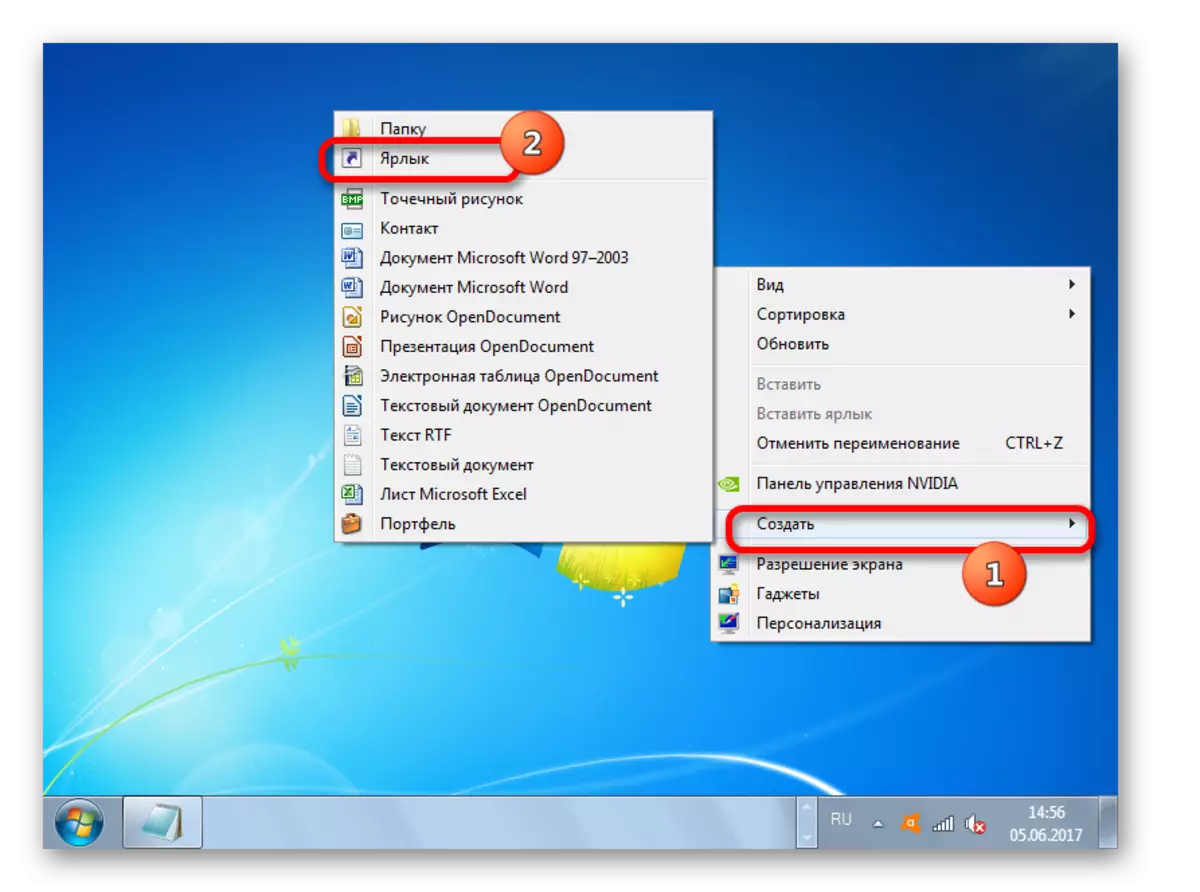
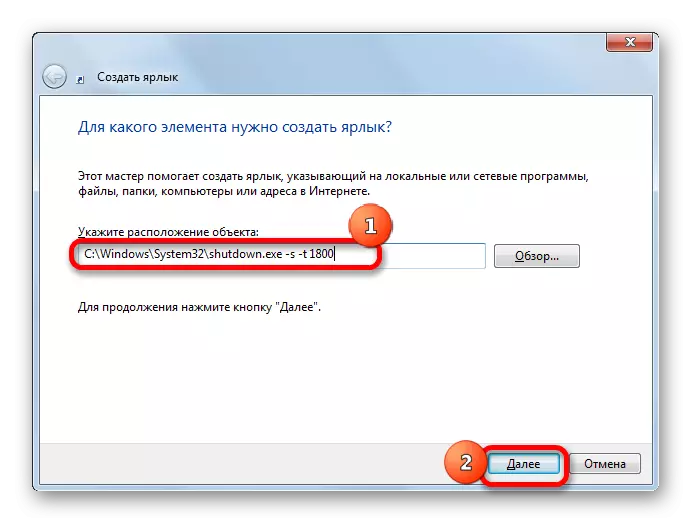


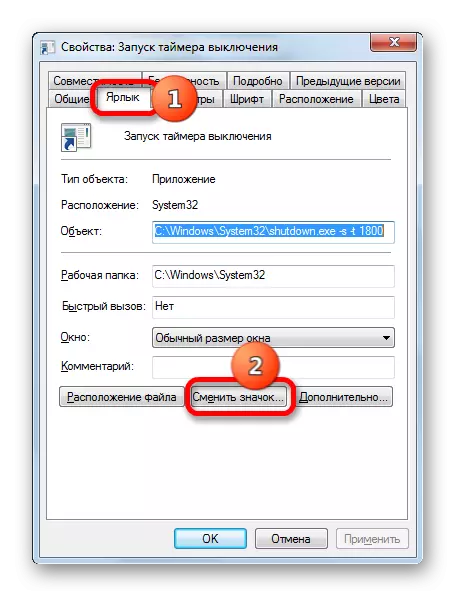

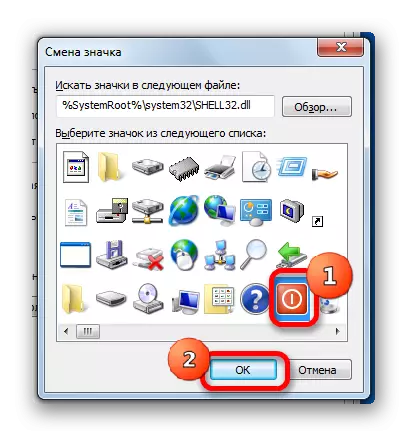
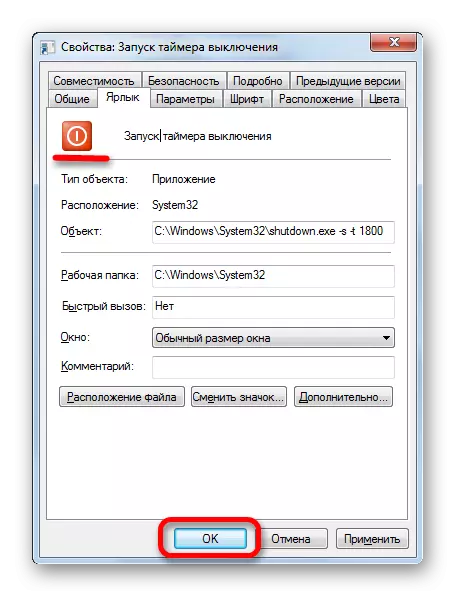
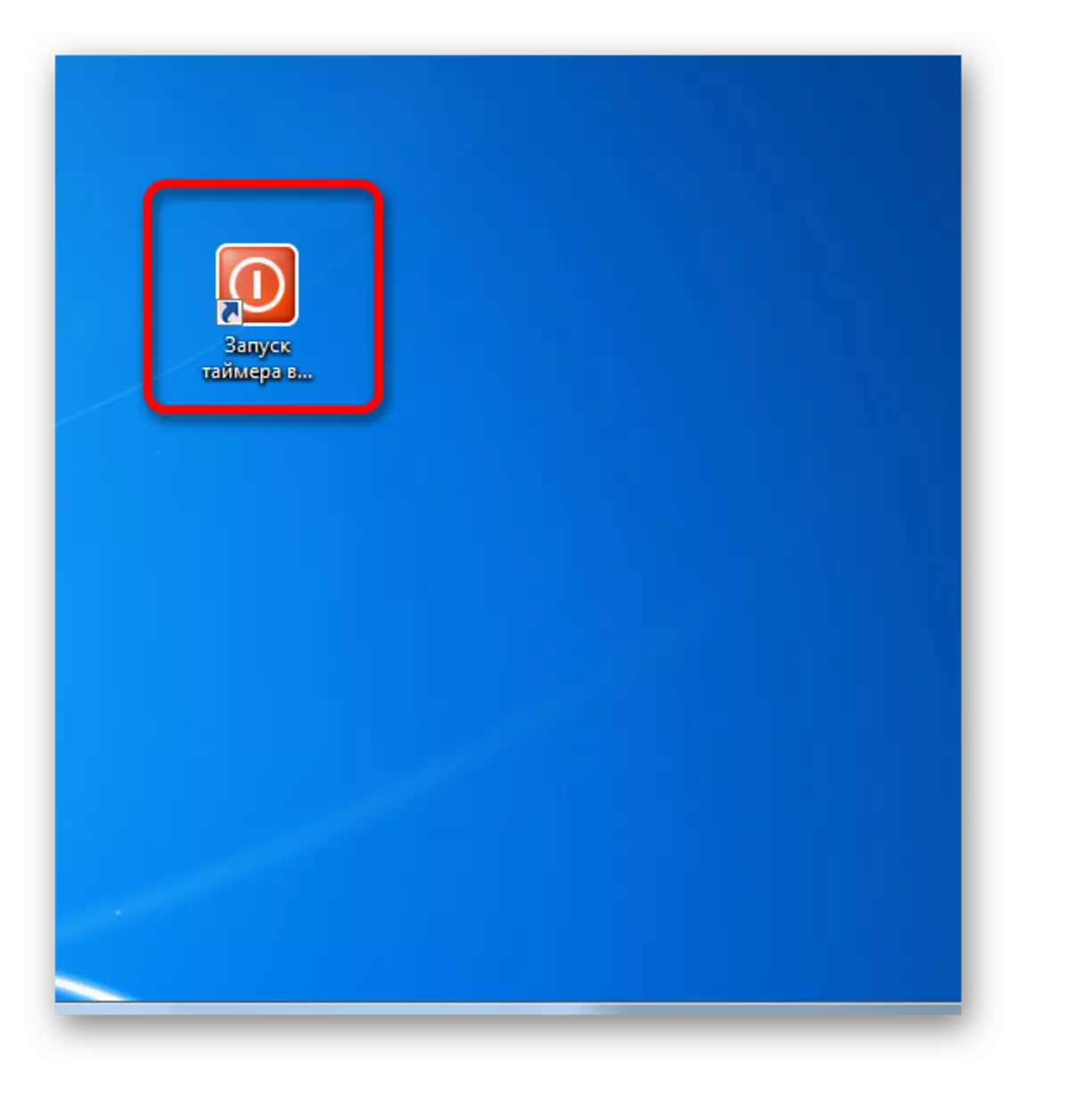
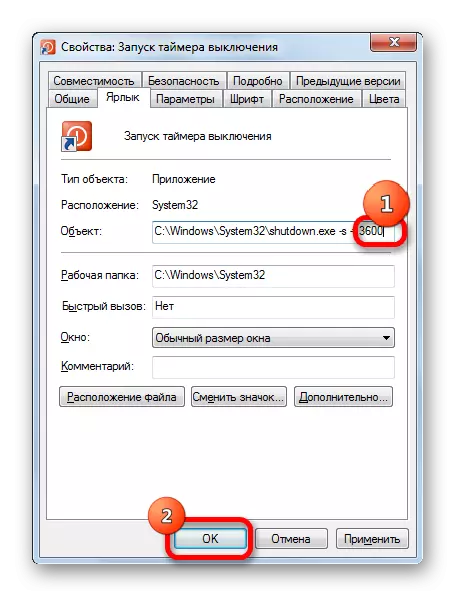
Koulye a, apre klike sou etikèt la, yo pral òdinatè a ap dekonekte apre 1 èdtan. Nan menm fason an, ou ka chanje peryòd la dekoneksyon nan nenpòt ki lòt lè.
Koulye a, kite a wè ki jan yo kreye yon òdinatè dekonekte bouton. Apre yo tout, sitiyasyon an lè aksyon yo ta dwe anile, tou pa ra anpil.
- Kouri sòsye an kreyasyon etikèt. Nan "presize kote objè a" nou entwodui yon ekspresyon konsa:
C: \ Windows \ System32 \ Shutdown.exe -a
Klike sou bouton "Next".
- Ale nan pwochen etap la, nou bay non an. Nan "antre nan non an nan etikèt la" jaden, antre nan non an "Anile nan Dekoneksyon PC" oswa nenpòt ki lòt apwopriye. Klike sou inscription la "Pare".
- Lè sa a, sou menm bagay la tou, algorithm a diskite pi wo a, ou ka ranmase icon nan pou etikèt la. Apre sa, nou pral gen de bouton sou Desktop nou an: Youn nan aktive oto-diskontinuity nan òdinatè a nan peryòd la espesifye nan tan, ak lòt la se anile aksyon an anvan yo. Lè w ap fè manipilasyon apwopriye ak yo, yon mesaj ap parèt sou estati travay la kounye a.
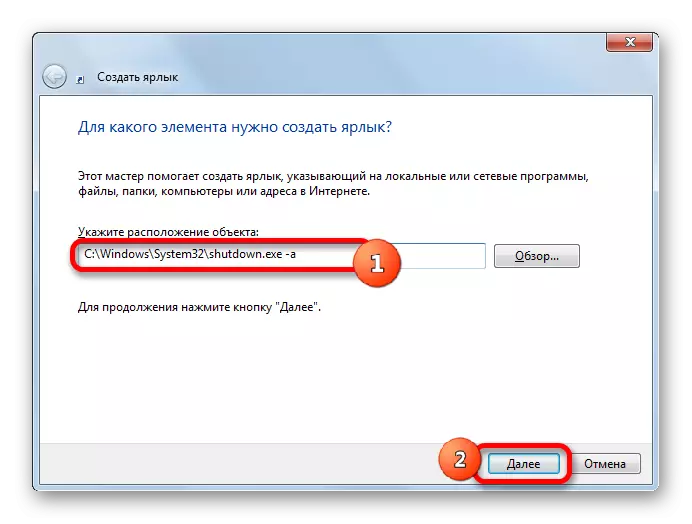
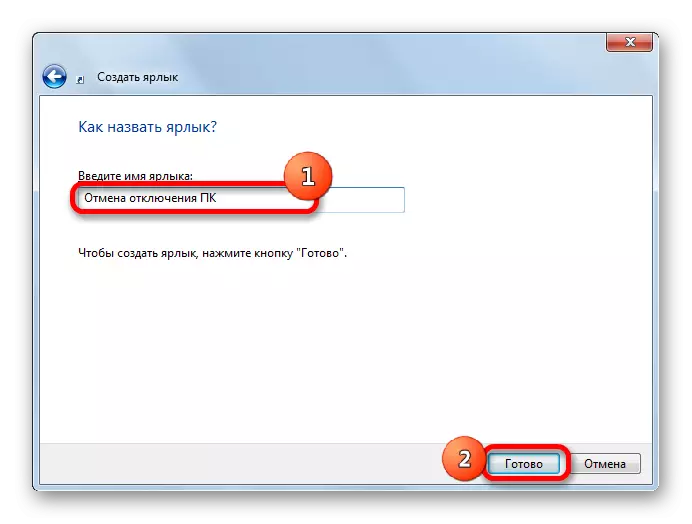
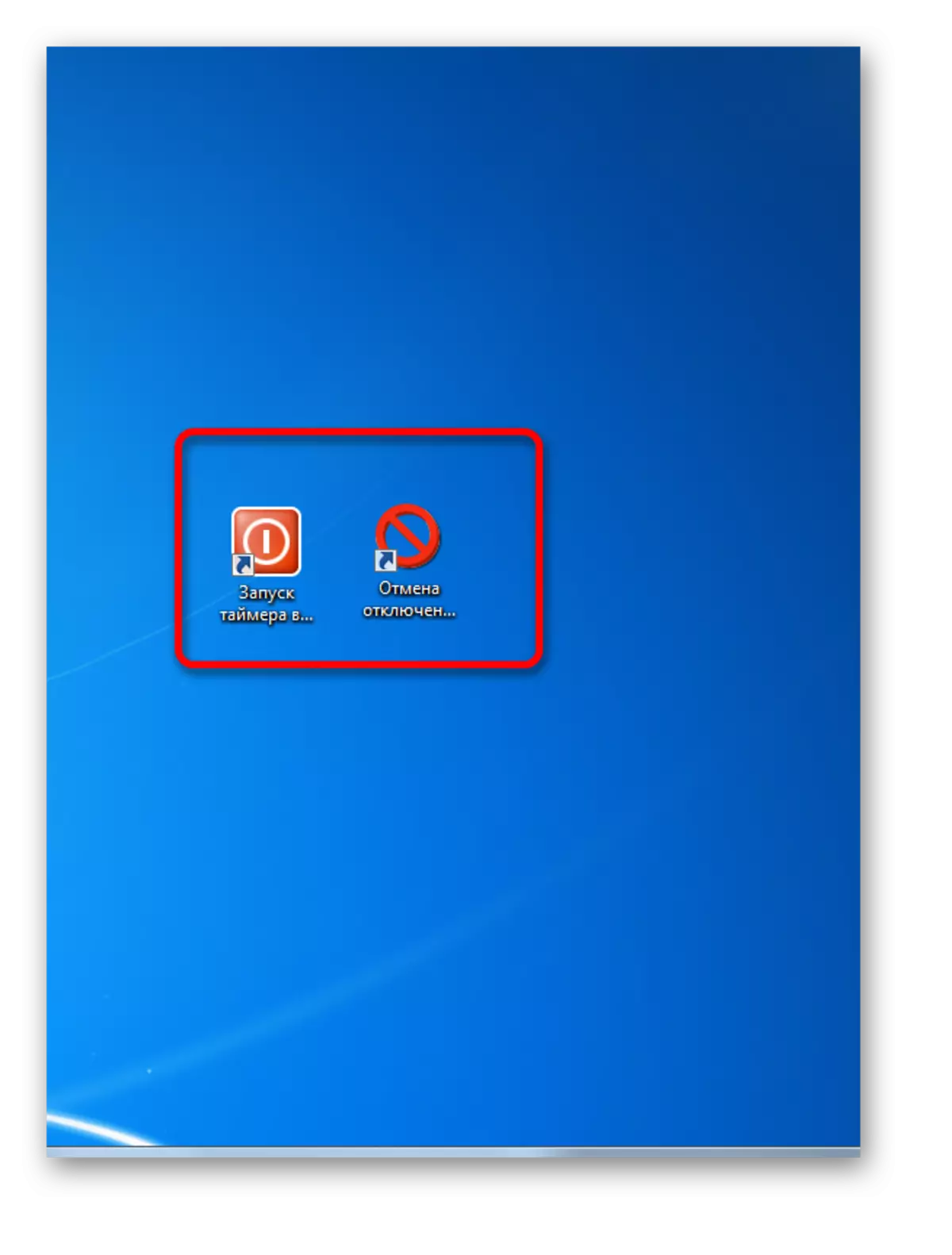
Metòd 5: Sèvi ak Scheduler Objektif Travay la
Epitou, pran yon dekoneksyon PC nan peryòd la espesifye nan tan, ou ka lè l sèvi avèk bati-an Windows planifikateur travay la.
- Pou yo ale nan planifikateur travay la, klike sou "Start" bouton an nan kwen gòch nan ekran an. Apre sa, nan lis la, chwazi "Kontwòl Panel" pozisyon an.
- Nan zòn nan louvri, ale nan seksyon an "sistèm ak sekirite".
- Apre sa, nan blòk la "Administrasyon", chwazi "travay orè" pozisyon an.
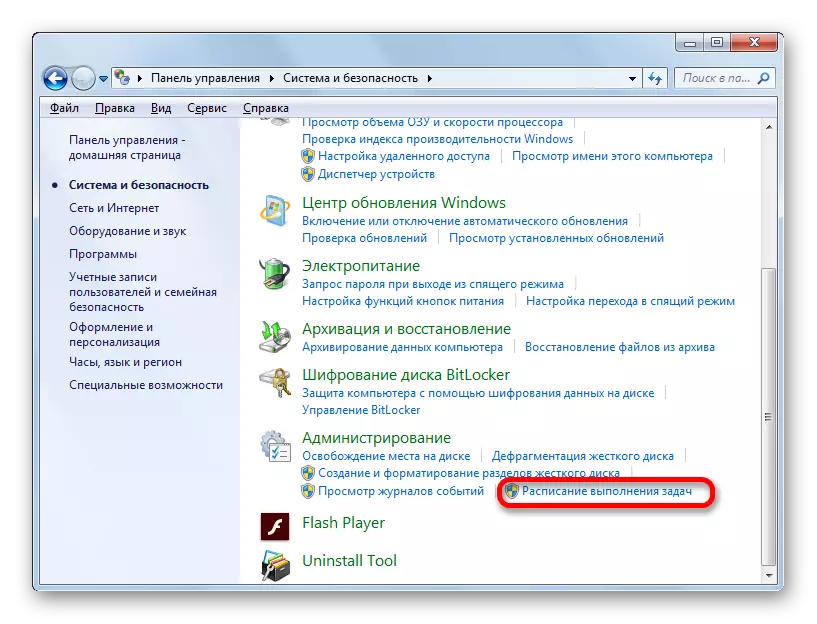
Gen yon opsyon pi vit pou yo ale nan orè a nan ekzekisyon travay. Men, li pral kostim sa yo itilizatè ki yo te itilize yo memorize sentaks lòd. Nan ka sa a, nou dwe rele fenèt la deja abitye "kouri" pa peze konbinezon an nan genyen + R. Lè sa a, li oblije antre nan lòd ekspresyon "taskschd.msc" san yo pa quotes, epi klike sou inscription la "OK".
- Planifikatè travay la te lanse. Nan zòn dwat li yo, chwazi pozisyon an "Kreye yon travay ki senp".
- Sòsye an Kreyasyon travay ouvè. Nan premye etap nan "non" jaden an, travay la ta dwe bay non. Li kapab absoliman abitrè. Bagay pwensipal lan se ke itilizatè a tèt li konprann ki sa li se sou yo. Nou bay non an "revèy". Klike sou bouton "Next".
- Nan pwochen etap la, ou pral bezwen yo mete deklanche nan travay, se sa ki, presize frekans lan nan ekzekisyon li yo. Nou ordonne chanjman an nan pozisyon an "yon fwa". Klike sou bouton "Next".
- Apre sa, yon fenèt ouvè nan ki ou vle mete dat la ak lè lè biwo a pouvwa oto yo pral aktive. Se konsa, li se mete nan tan nan dimansyon absoli, epi yo pa nan relatif, jan li te ye anvan an. Nan korespondan "kòmanse" jaden yo, mete dat la ak tan egzak lè yo dwe PC a dwe enfim. Klike sou inscription la "Next".
- Nan fennèt kap vini an, ou bezwen chwazi yon aksyon ki pral fè sou ensidan an nan tan ki anwo a. Nou ta dwe pèmèt pwogram nan shutdown.exe, ki nou te deja te kòmanse lè l sèvi avèk "kouri" ak etikèt fenèt la. Se poutèt sa, mete switch la nan "kouri nan pwogram nan" pozisyon. Klike sou "Next".
- Yon fenèt kòmanse kote ou vle presize non an nan pwogram nan ou vle aktive. Nan pwogram nan oswa senaryo zòn nan, nou antre nan chemen an plen nan pwogram nan:
C: \ Windows \ System32 \ Shutdown.exe
Klike sou "Next".
- Yon fenèt ouvè, ki prezante enfòmasyon jeneral sou travay la ki baze sou done yo deja antre nan. Si itilizatè a pa kostim yon bagay, Lè sa a, ou ta dwe klike sou inscription nan "Retounen" pou koreksyon. Si tout bagay se nan lòd, mete toulède kaz la tou pre "Open Pwopriyete Fenèt la" apre klike sou "Fini" bouton an. E nou klike sou inscription "pare."
- Fenèt pwopriyete travay la ouvè. Sou "fè pi wo dwa" paramèt la mete yon tik. Chanje nan "configure a pou" jaden mete nan "Windows 7, Windows sèvè 2008 R2" pozisyon an. Klike sou "OK".
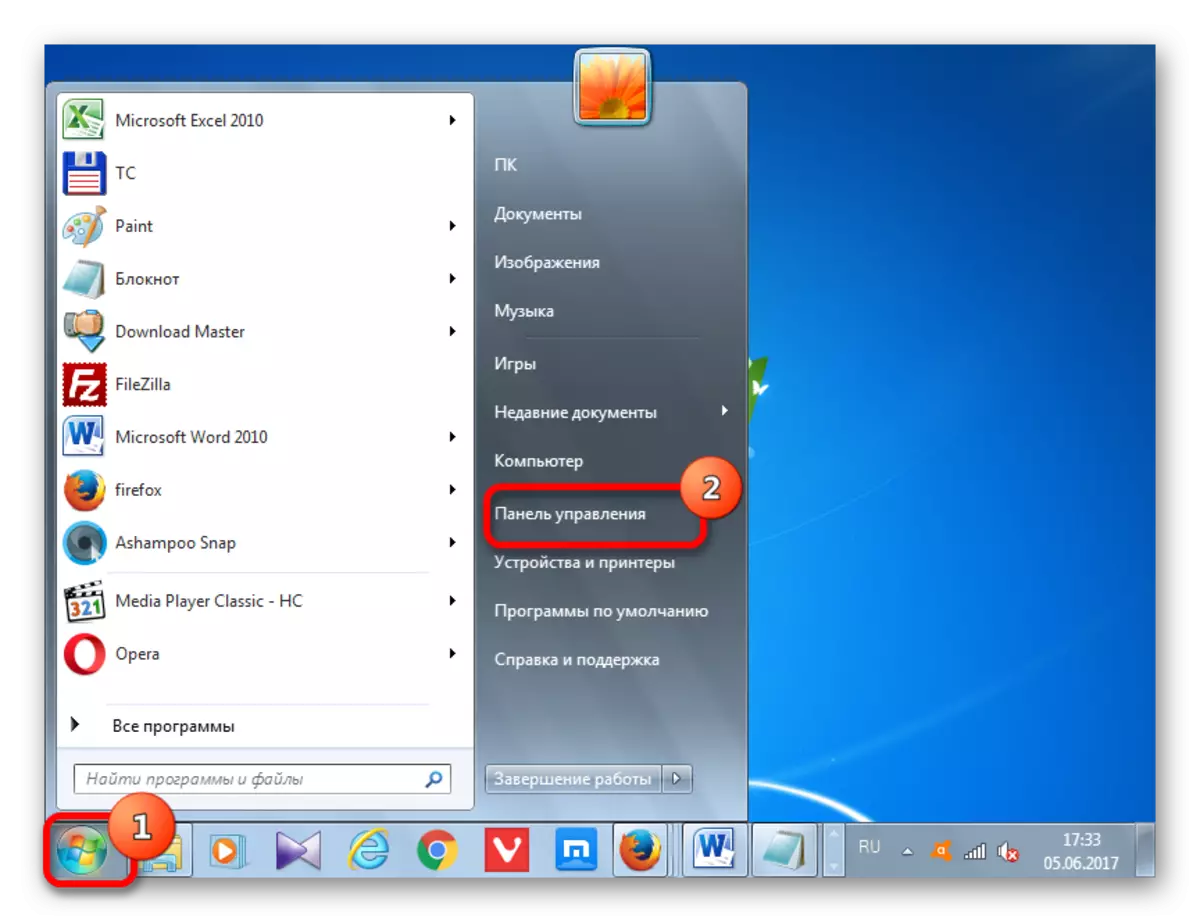
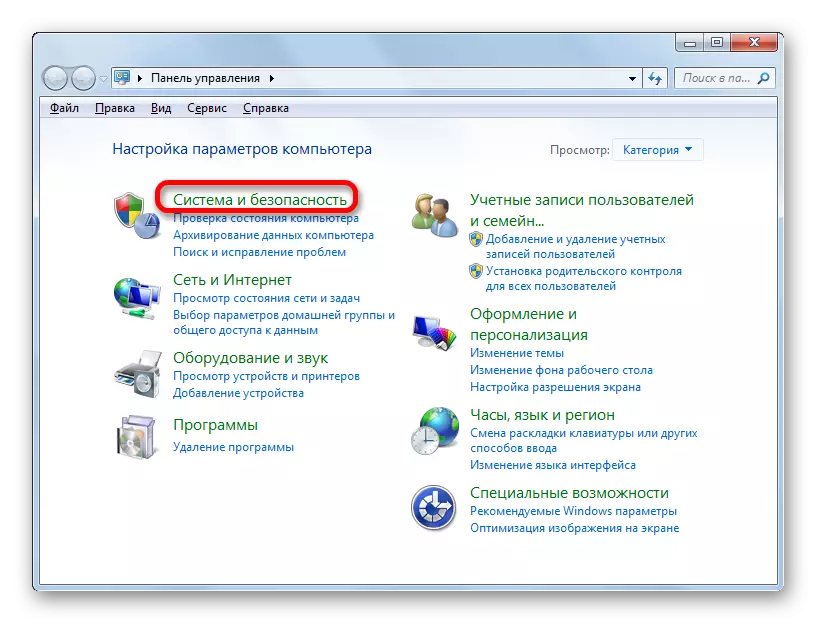
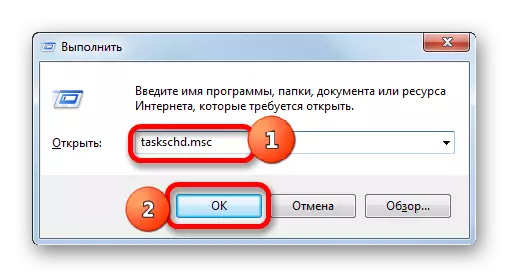
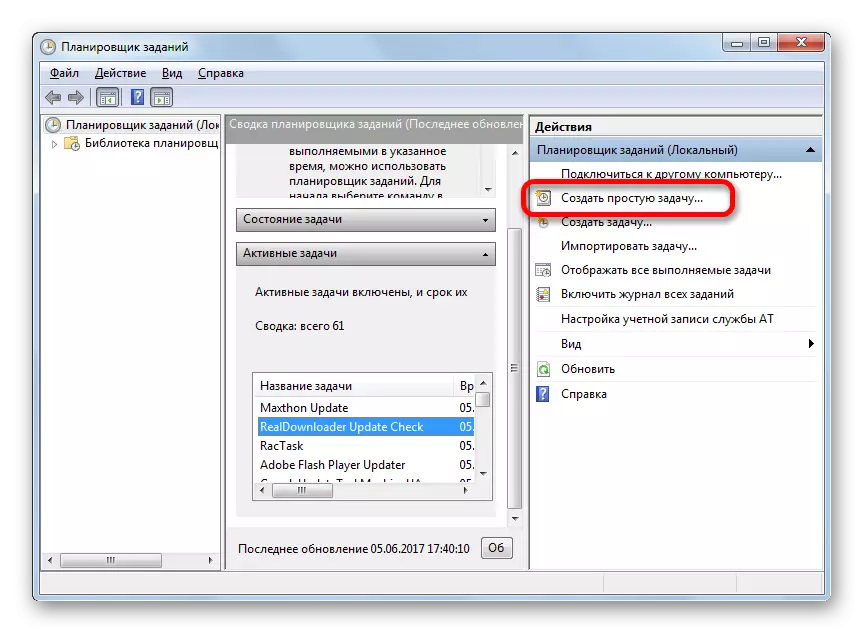
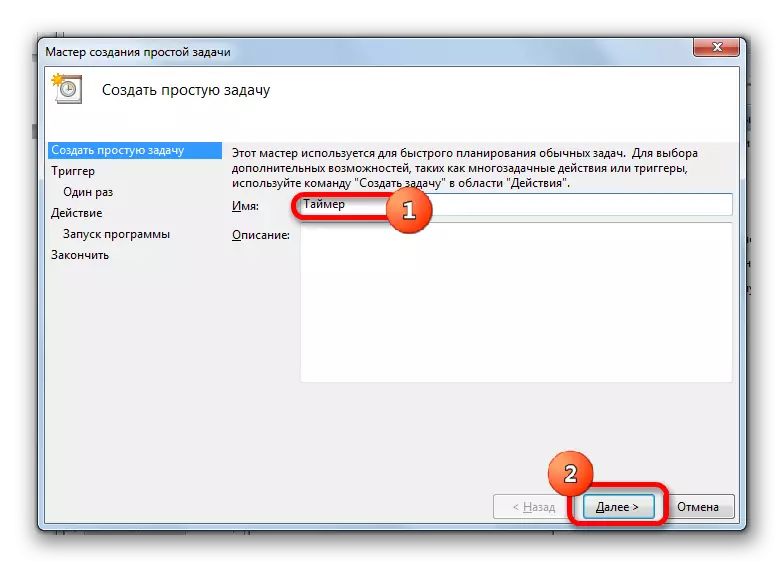
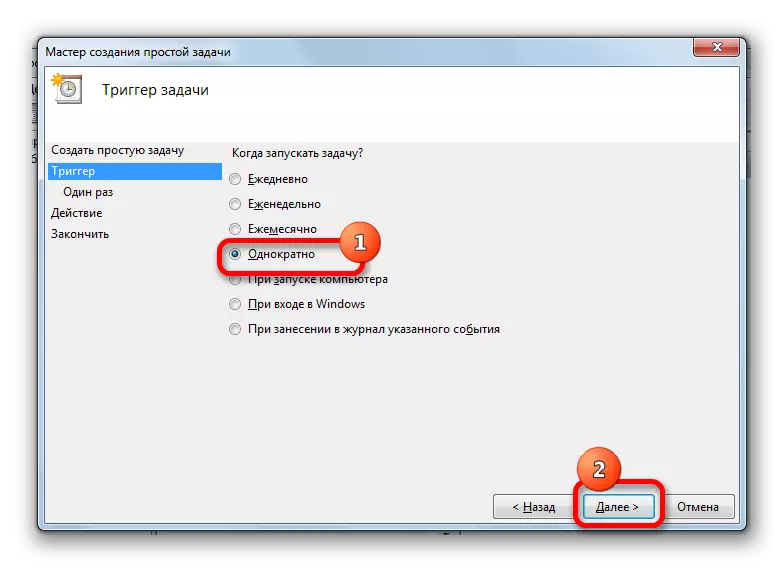
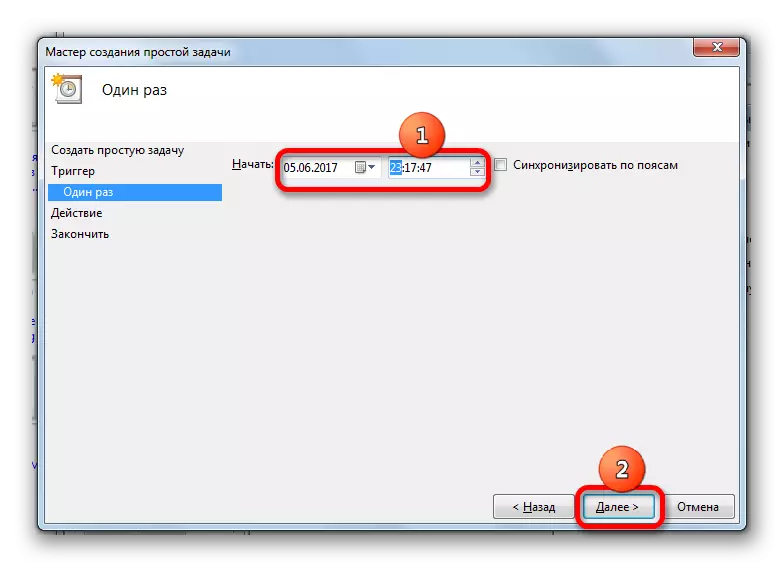
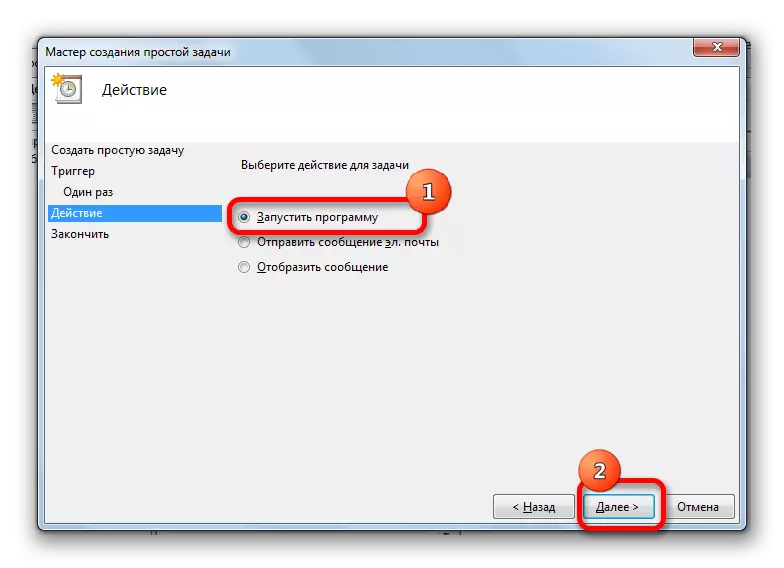
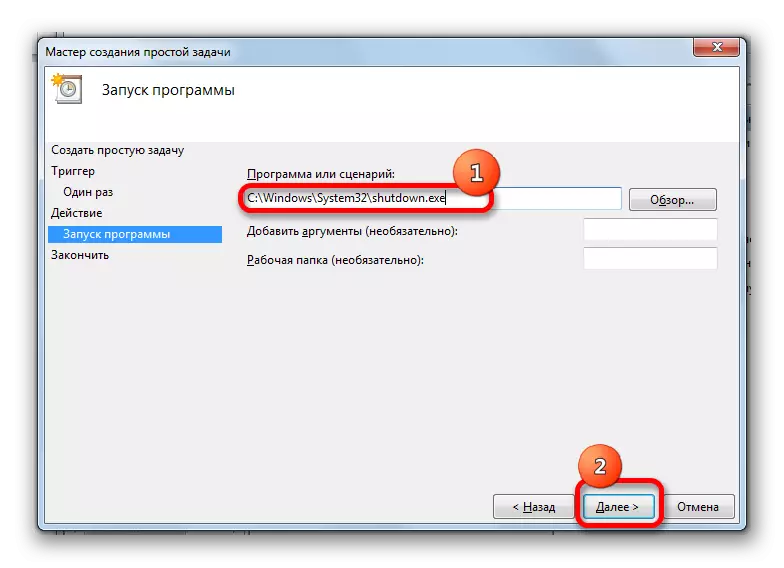
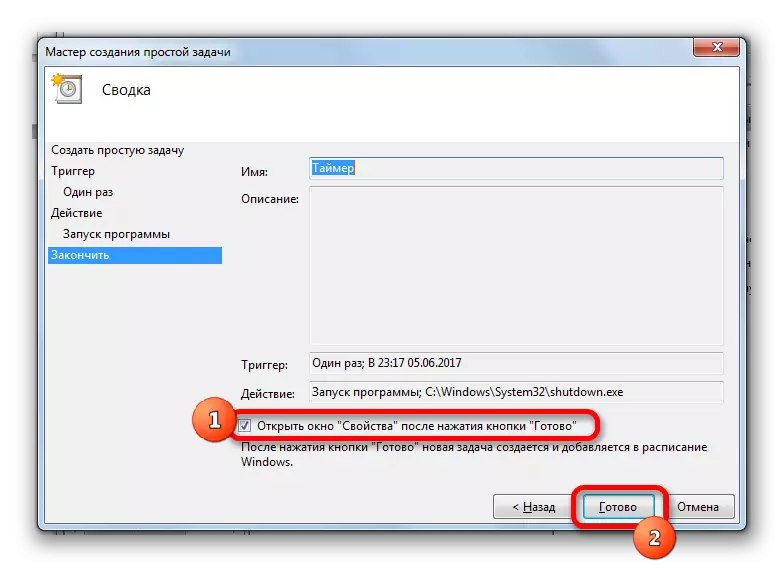
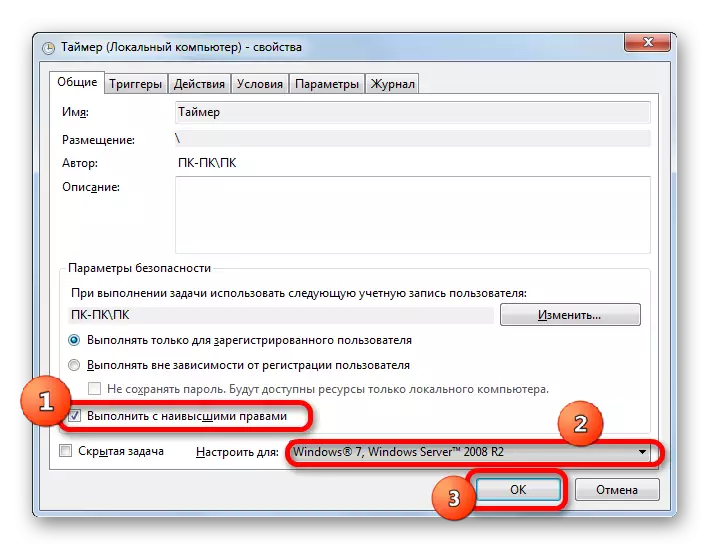
Apre sa, yo pral travay la dwe atant ak enfimite òdinatè a pral otomatikman dwe otomatikman nan tan an espesifye lè l sèvi avèk planifikateur la.
Si ou gen yon kesyon, ki jan yo enfim minutri a are are nan Windows 7, si te itilizatè a chanje lide li nan dekonekte òdinatè a, fè sa ki annapre yo.
- Nou lanse planifikatè travay la pa nenpòt nan metòd sa yo ki te diskite pi wo a. Nan rejyon an bò gòch nan fenèt li yo, klike sou non an "Bibliyotèk nan Travay Planifikatè".
- Apre sa, nan tèt la nan zòn santral la nan fenèt la, nou ap chèche pou non an nan travay la deja kreye. Klike sou li bouton sourit dwat. Nan lis la kontèks, chwazi "Efase".
- Lè sa a, bwat la dyalòg ouvè nan ki ou bezwen konfime dezi a efase travay la pa klike sou bouton an "Wi".
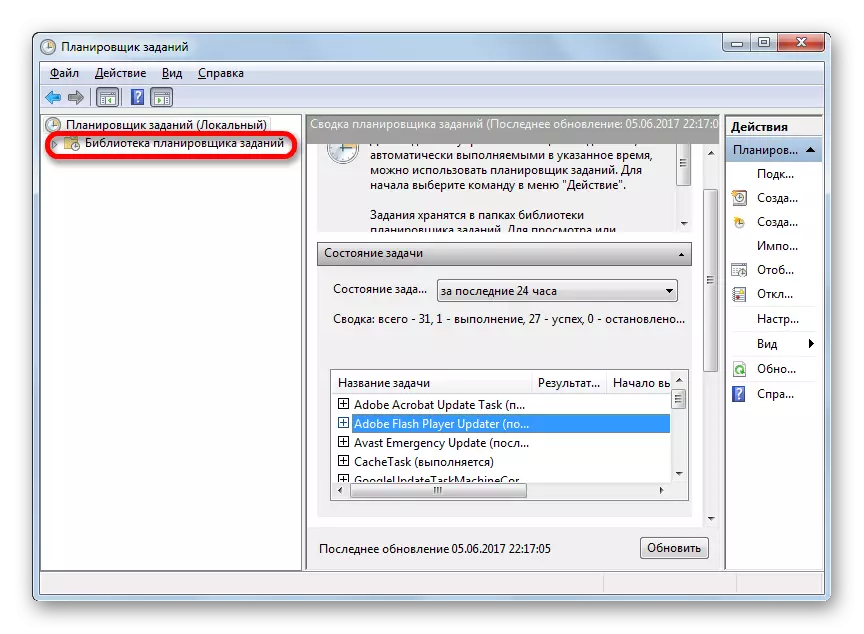
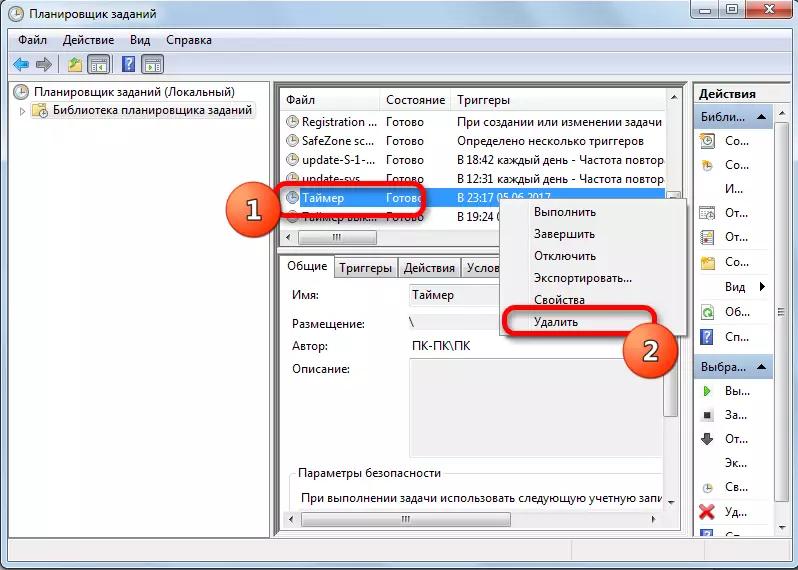
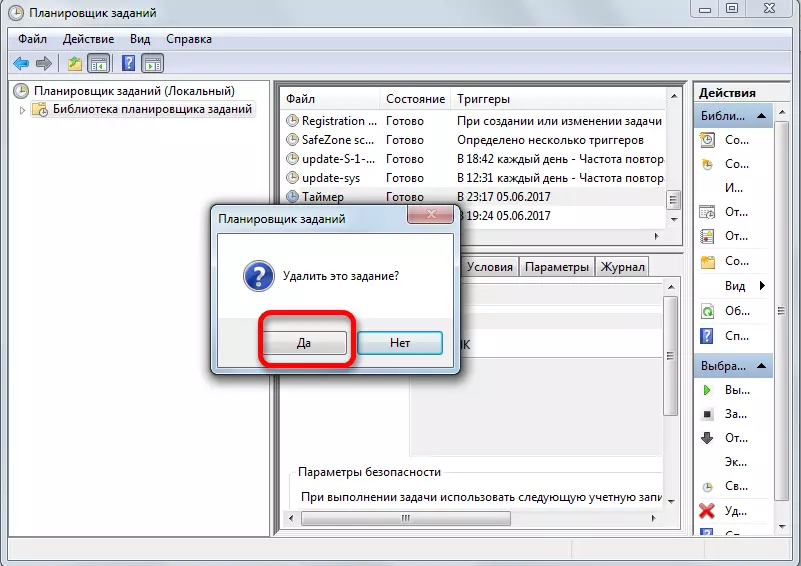
Apre aksyon an espesifye, yo pral travay la pou Auto-pouvwa PC dwe anile.
Kòm ou ka wè, gen yon nimewo nan fason yo kouri minutri a oto-dekonekte òdinatè nan moman an espesifye nan Windows 7. Anplis, itilizatè a ka chwazi solisyon a travay sa a, tou de bati-an zouti sistèm opere ak lè l sèvi avèk twazyèm-pati Pwogram, men menm nan de direksyon sa yo ant metòd espesifik. Gen diferans enpòtan, se konsa ke enpòtans a nan opsyon a chwazi dwe pwouve pa nuans yo nan sitiyasyon an aplikasyon, osi byen ke konvenyans nan pèsonèl nan itilizatè a, osi byen ke konvenyans nan pèsonèl nan itilizatè a, osi byen ke konvenyans nan pèsonèl nan itilizatè a, osi byen ke konvenyans nan pèsonèl nan itilizatè.
